Guide complet pour DJI Mavic Gimbal Repair
L'élément critique du DJI Mavic Pro est son stabilisateur, qui aide à stabiliser la caméra pour des vidéos et des photos fluides. Cependant, un crash ou un atterrissage brutal peut facilement endommager le stabilisateur, car il est très délicat. Bien que remplacer un stabilisateur cassé sur le Mavic Pro soit une réparation avancée, cela peut être fait à la maison avec les outils appropriés et de la patience.
Ce guide vous guidera à travers chaque étape pour remplacer et réparer le stabilisateur de votre Mavic Pro, depuis l'identification des problèmes dans votre stabilisateur et la commande des pièces jusqu'à le démontage complet de votre drone, le remplacement du stabilisateur, et enfin sa recalibration.
Partie 1. Introduction à la réparation du stabilisateur DJI Mavic
Le stabilisateur pour le Mavic Pro est l'un des composants les plus importants du DJI Mavic Pro et des autres drones DJI. C'est un stabilisateur motorisé à 3 axes auquel la caméra est fixée, lui permettant d'ajuster en douceur l'orientation de la caméra pendant le vol. Le stabilisateur compense les vibrations, les inclinaisons et les mouvements du drone, stabilisant ainsi les séquences et permettant au Mavic Pro de capturer des vidéos et des photos de qualité professionnelle même en mouvement.
Sans un stabilisateur fonctionnant correctement, les séquences seront tremblantes et instables. Les moteurs du stabilisateur peuvent s'user avec le temps ou être endommagés lors d'un crash, nécessitant une réparation ou un remplacement. Bien que la réparation du stabilisateur soit un processus avancé, elle peut être réalisée à la maison avec les bons outils, de la patience et en suivant ce guide. Le remplacement du stabilisateur restaurera la stabilisation et les capacités vidéo de votre Mavic Pro à l'état neuf.
Partie 2. Pourquoi le stabilisateur DJI Mavic ne fonctionne-t-il pas ?
Il existe quelques problèmes courants qui peuvent empêcher le stabilisateur de votre DJI Mavic Pro de fonctionner correctement :
- Dommages physiques dus à des crashs ou des atterrissages brusques - Les pièces délicates du stabilisateur sont exposées et peuvent facilement sortir de calibration ou d'alignement en cas d'accident. Les collisions peuvent également endommager les moteurs, les axes ou les câbles.
- Moteurs usés - Les mouvements constants et les vibrations en vol provoquent une usure des moteurs après des centaines d'heures d'utilisation. Les moteurs peuvent cesser de stabiliser correctement les images.
- Problèmes électriques - Des connexions défectueuses, des courts-circuits ou des dommages électriques peuvent entraîner une défaillance de la stabilisation du stabilisateur.
- Bugs du firmware -Des erreurs dans le firmware peuvent parfois causer des problèmes de stabilisateur, bien que ceux-ci soient souvent réparables par une calibration.
Lorsque le stabilisateur ne fonctionne pas, les séquences seront tremblantes, irrégulières et inutilisables. La stabilisation est extrêmement importante pour la photographie aérienne, il est donc essentiel de réparer ou de remplacer un stabilisateur défectueux pour restaurer un contrôle correct de la caméra et la qualité vidéo.
Partie 3. Remplacement du stabilisateur DJI Mavic Pro : Étapes pour réparer le stabilisateur DJI Mavic Pro
Avec soin et attention aux détails, ces étapes vous aideront à remplacer avec succès votre stabilisateur défectueux du Mavic Pro pour des séquences fluides une fois de plus :
-
Étape 1 : Retirer la batterie et la coque supérieure
Pour commencer le processus de remplacement du stabilisateur, vous devrez retirer la batterie du drone. Prenez les deux côtés de la batterie et appuyez sur les petits boutons de libération sur les côtés pour la détacher. Mettez la batterie de côté avec soin.

Ensuite, utilisez un tournevis Phillips pour retirer les six vis de la coque supérieure qui maintiennent cette dernière en place, en tournant chaque vis dans le sens antihoraire pour la desserrer. Retirer la coque supérieure vous permettra d'accéder aux composants intérieurs.

-
Étape 2 : Accéder au stabilisateur
Une fois la batterie retirée, retournez le drone de manière à ce que le stabilisateur soit orienté vers le haut. Vous verrez deux petites vis près du boîtier du stabilisateur. Utilisez le tournevis pour retirer ces vis.

Il y a également deux petits panneaux en plastique près du boîtier du stabilisateur que vous pouvez retirer délicatement à l'aide de pincettes. Retirer ces panneaux révélera six autres vis en dessous, qu'il faudra également retirer avec le tournevis.

-
Étape 3 : Détacher les câbles et le contrôleur
Après avoir retiré les vis, retournez à nouveau le drone de manière à ce que la coque supérieure soit orientée vers le haut. Prenez le spudger en nylon et retirez délicatement la coque supérieure, en faisant attention de ne pas endommager les onglets en plastique.

Une fois détachée, regardez à l'intérieur pour trouver un connecteur blanc à l'arrière et détachez-le en le tirant vers le haut. Ensuite, utilisez le tournevis pour détacher la carte microcontrôleur avant en retirant sa vis et en la tirant vers l'extérieur. Utilisez également le spudger pour déconnecter les deux câbles ZIF sous ce contrôleur.

-
Étape 4 : Retirer le couvercle du cardan
Retournez à nouveau le drone afin que le cardan soit face vers le haut. Appuyez sur le petit loquet près du cardan et détachez le couvercle du cardan.

Retournez le drone une nouvelle fois et déconnectez les deux câbles ZIF situés derrière les couvercles de la carte du cardan à l'aide du spudger. Il y a aussi un câble d'alimentation à détacher du côté gauche de la carte du cardan.

-
Étape 5 : Retirer le cardan
Vous êtes presque prêt à retirer le cardan défectueux. Commencez par utiliser le tournevis pour gratter tout adhésif couvrant les deux vis du cardan.

Une fois exposées, retirez ces vis. Retirez également les deux vis avant avec précaution. Une fois toutes les vis détachées, soulevez lentement l'assemblage du cardan/caméra du corps du drone.
-
Étape 6 : Installer le nouveau cardan
Pour installer le cardan de remplacement, suivez ces étapes dans l'ordre inverse, en veillant à bien aligner toutes les vis et connexions. Rebranchez tous les connecteurs et câbles. Reportez-vous à vos photos de démontage si nécessaire.

-
Étape 7 : Recalibrer
Une fois le nouveau cardan installé, allumez le drone et effectuez la procédure complète de calibration décrite dans le manuel DJI. Suivez les mêmes étapes que pour le remplacement de la caméra DJI Mavic Pro.
Partie 4. Astuce pro : Comment améliorer les vidéos de prise de vue DJI
Le DJI Mavic Pro capture des images aériennes impressionnantes, mais une conduite trop agressive ou des prises de vue en faible luminosité peuvent parfois entraîner des vidéos tremblantes ou granuleuses. Heureusement, il existe une solution facile pour réparer et améliorer vos enregistrements de drone - HitPaw VikPea (anciennement HitPaw Video Enhancer).
HitPaw VikPea est un outil de montage vidéo alimenté par l'IA qui peut améliorer considérablement la qualité des vidéos de drone en quelques clics.
FonctionnalitésVoici quelques façons dont HitPaw VikPea peut aider à améliorer vos vidéos DJI Mavic :
- Réparation vidéo -HitPaw VikPea utilise des algorithmes IA pour réparer les vidéos corrompues, hachées ou défectueuses et restaurer les vidéos endommagées dans une qualité impeccable. Cela peut sauver une séquence autrement inutilisable.
- Stabilisation - Les vidéos tremblantes de drone sont lissées et stabilisées pour des prises de vue aériennes parfaitement stables.
- Amélioration -Augmentez la résolution vidéo jusqu'à 8K pour des détails et une clarté époustouflants. L'amélioration IA affine et améliore sans perdre de qualité.
- Réduction du bruit - Éliminez la granulosité et la décoloration pour rendre les vidéos sombres ou en faible luminosité plus claires.
- Colorisation - Redonnez vie aux séquences en noir et blanc ou anciennes décolorées en ajoutant des couleurs vives et réalistes.
-
1. Téléchargez et installez HitPaw VikPea sur votre ordinateur.
-
2. Ouvrez le programme et allez dans le module "Réparation vidéo". Sélectionnez le type de réparation qui correspond aux problèmes de vos images.

-
3. Importez vos vidéos endommagées de drone DJI Mavic dans HitPaw VikPea. Vous pouvez faire glisser et déposer les fichiers ou utiliser le bouton d'importation.

-
4. Une fois vos vidéos chargées, cliquez sur le bouton "Démarrer la réparation" pour commencer le processus d'amélioration.

-
5. HitPaw VikPea réparera les vidéos de drone en utilisant l'IA. Les vidéos réparées apparaîtront dans la section "Terminé".

-
6. Enfin, exportez les vidéos de drone réparées en cliquant sur les boutons de téléchargement ou d'exportation. Ensuite, visionnez vos images améliorées et stabilisées !

Partie 5. Foires aux questions sur le remplacement du cardan DJI Mavic Pro
Q1. Le cardan DJI est-il garanti ?
A1. Le plan de service Osmo Shield est proposé par DJI, garantissant les défauts ou dommages du cardan non causés par l'utilisateur pendant un an après l'achat, en cas de réparation ou de remplacement nécessaire.
Q2. Combien coûte la réparation d'un cardan sur un drone DJI ?
A2. Le coût de remplacement d'un cardan DJI Mavic varie généralement de 150 $ à 300 $, en fonction du modèle. De plus, les ateliers de réparation facturent la main-d'œuvre, et les pièces du cardan doivent être achetées séparément. En revanche, tout faire soi-même permet d'économiser de l'argent, mais nécessite des compétences techniques.
Q3. Le DJI Mavic Pro est-il bon pour la photographie ?
A3. Indéniablement, le Mavic Pro est l'un des meilleurs drones pour la photographie et la vidéographie. Ces caractéristiques lui permettent de prendre des photos aériennes spectaculaires et des vidéos fluides grâce à sa taille compacte, sa longue durée de vol et sa caméra 4K stabilisée. Les modèles Mavic sont préférés par tous les photographes de drones.
Conclusion
Bien que le cardan de votre DJI Mavic Pro soit cassé, cela ne signifie pas que vous devez vous débarrasser de votre appareil dans le désespoir total. Vous pouvez effectuer un remplacement de cardan vous-même si vous disposez des outils nécessaires et de la patience, comme expliqué ici. Cela rendra à nouveau votre drone stable pendant l'enregistrement vidéo.
Bien que des étapes de réparation avancées soient nécessaires, ce guide donne des instructions étape par étape pour remplacer les cardans endommagés sur un appareil comme le vôtre. Une fois votre Mavic Pro réparé, utilisez HitPaw VikPea — avec la technologie IA intégrée — pour améliorer vos images aériennes.



















 HitPaw Univd
HitPaw Univd HitPaw VikPea
HitPaw VikPea HitPaw VoicePea
HitPaw VoicePea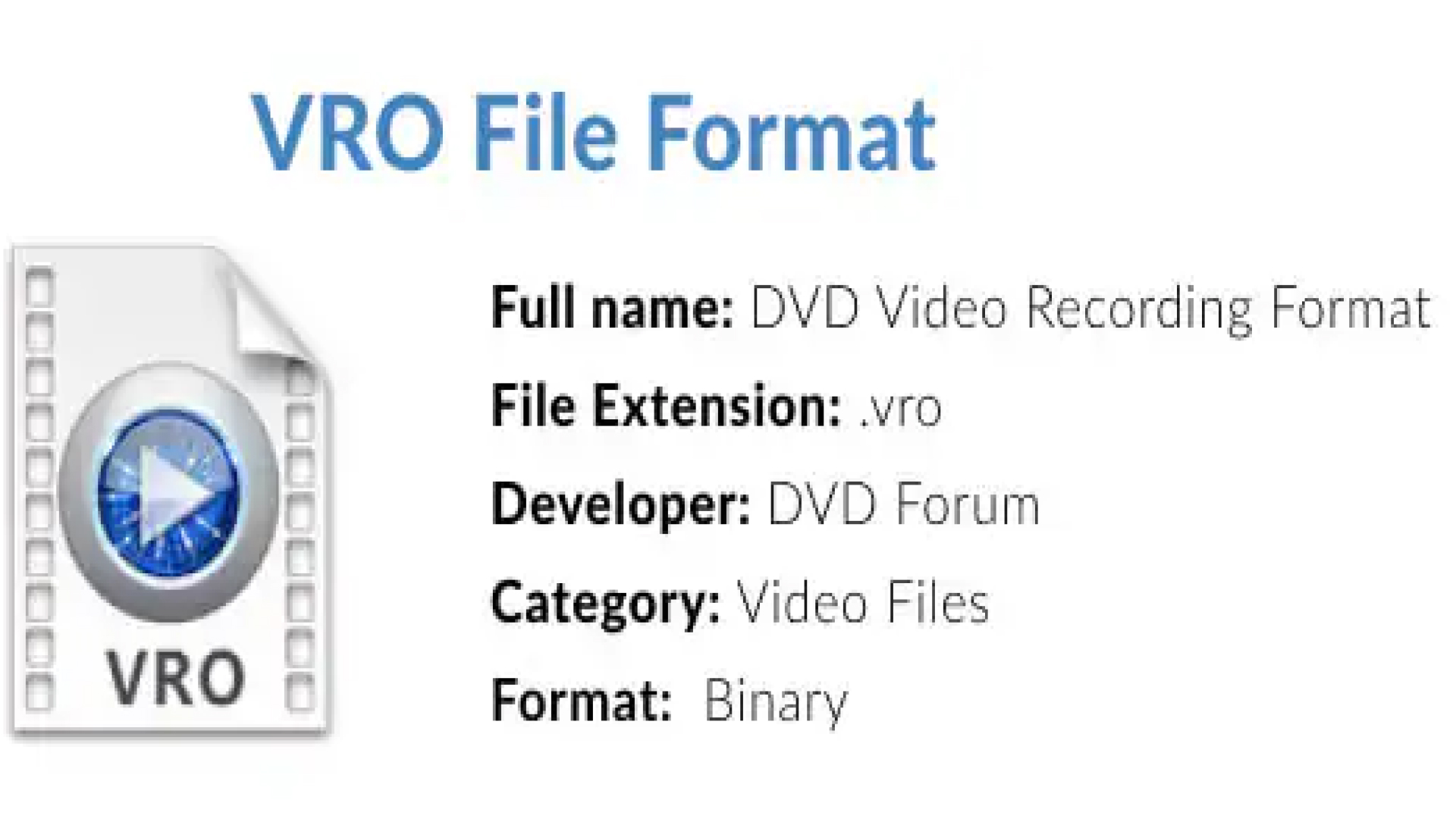
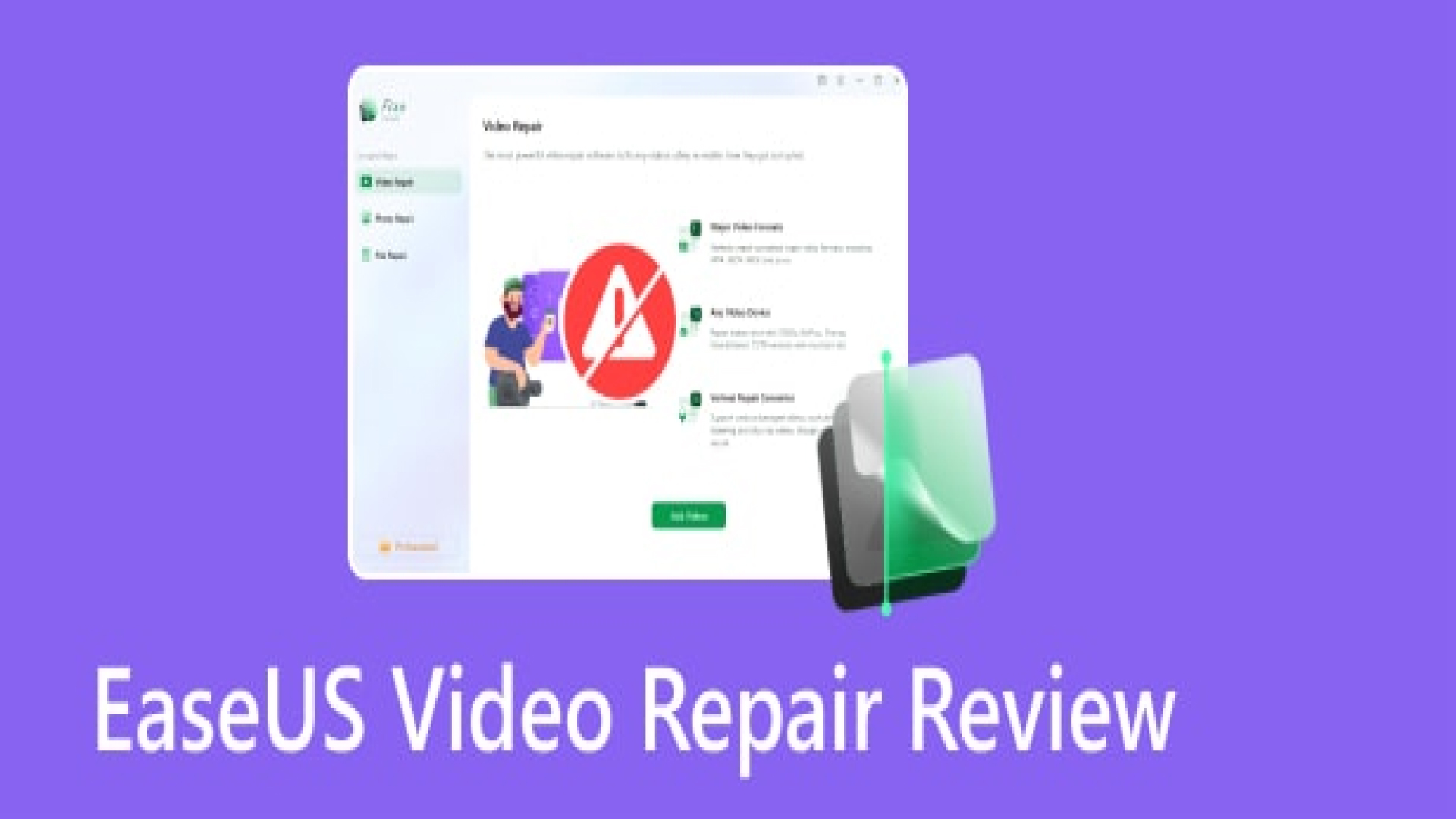
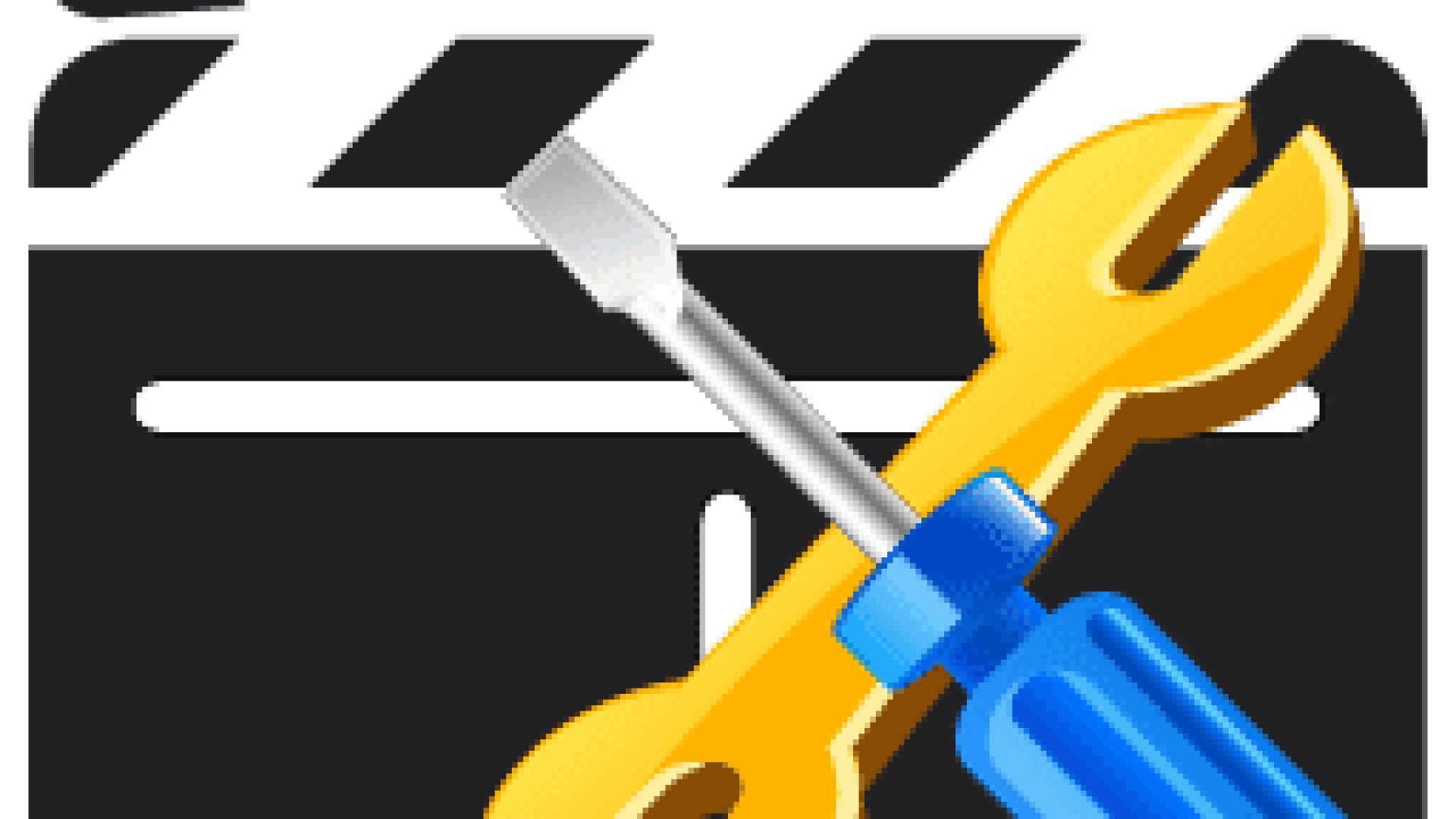

Partager cet article :
Donnez une note du produit :
Clément Poulain
Auteur en chef
Je travaille en freelance depuis plus de 7 ans. Cela m'impressionne toujours quand je trouve de nouvelles choses et les dernières connaissances. Je pense que la vie est illimitée mais je ne connais pas de limites.
Voir tous les articlesLaissez un avis
Donnez votre avis pour les articles HitPaw